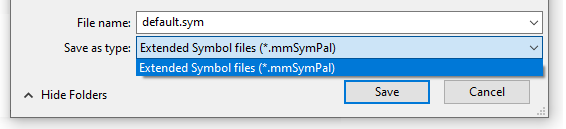Палитра символов
После двойного щелчка на значке символа в форме можно выбрать символ из палитры символов.
Палитра
Нажмите на значок Выбрать, чтобы выбрать палитру (или примите значение по умолчанию). В дополнение к палитре символов по умолчанию для выбора доступны несколько тематических палитр символов. Символы, включенные в эти палитры, были собраны из одного или нескольких шрифтов Unicode Шрифты True Type (TTF).
Символы
Прокрутите палитру символов, чтобы найти нужный символ. Если название символа было взято из геологического, геофизического или минералогического стандарта, оно отображается в поле Название символа.
Локальная панель инструментов позволяет с легкостью редактировать, загружать и сохранять палитры символов, а также быстро добавлять, вставлять или удалять символы.
|
|
Добавьте символы в палитру. Откроется диалоговое окно Выбрать символ. Чтобы добавить несколько символов, используйте клавишу CTRL или клавишу SHIFT с мышью. |
|
|
Вставляйте символы в палитру, а не добавляйте их в конец палитры. Выберите символ сразу после расположения символа, который вы вставляете. |
|
|
Удалите выбранные символы. Чтобы удалить несколько символов, используйте клавишу CTRL или клавишу SHIFT с мышью. |
|
|
Создать новую палитру символов. |
|
|
Нажмите на кнопку Сохранить, чтобы сохранить изменения, внесенные в палитру. |
|
|
Нажмите на кнопку Сохранить как, чтобы сохранить палитру символов под новым именем. |
Обратите внимание, что палитру можно также создать или отредактировать напрямую: В меню вкладке Главная, в группе Символы, выберите Наборы символов | Редактировать палитру символов.
The last palette that was selected will be displayed when you re-open the Select Symbol form.

Название символа
При выборе символа отображается его название (если оно есть).
Граница
Границы символов полезны, когда символы будут располагаться на дисплее или графике, которые могут иметь такой же или более темный цвет.
Если область, на которой они будут отображаться, будет иметь темный оттенок или плотный штриховой рисунок, установите для параметра Граница значение White. Вокруг каждого из символов будет отображаться белый "ореол", чтобы они не терялись на фоне. Черная рамка сделает символы более заметными на светлых фонах.
Граница и стиль (см. ниже) символа не могут быть сохранены.
Border
Symbol borders are useful when the symbols will be located on a display or plot that could have the same or a darker colour.
If you select the Border option, a border of the selected Colour will be displayed around the symbol so that it will not be lost in the background. Light coloured borders are ideal for backgrounds with a dark shade or dense hatch pattern, while darker borders make symbols more visible on lighter backgrounds.
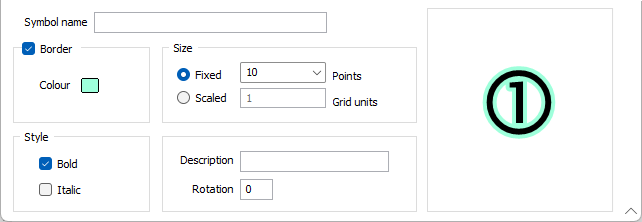
Стиль
Для каждого символа можно установить полужирный или курсивный стиль.
Размер
Опция определения Фиксированного размера символа в Точках настроена по умолчанию. В некоторых случаях для работы вам будет представлена опция, с помощью которой вы сможете сделать символ масштабируемым, указав Масштабируемый размер символа в Единицах сети.
Описание и вращение
Также будут отображены вращение и имя символа, введенное при создании палитры. Палитра по умолчанию не содержит записей об именах и поворотах содержащихся в ней символов. Если вы ввели эти параметры, нажмите кнопку Сохранить, чтобы сохранить их в палитре символов.
Сохранить
![]() Нажмите кнопку Сохранить, чтобы сохранить изменения, внесенные в текущую палитру символов.
Нажмите кнопку Сохранить, чтобы сохранить изменения, внесенные в текущую палитру символов.
Сохранить как
![]() Нажмите кнопку Сохранить как, чтобы сохранить палитру символов под новым именем.
Нажмите кнопку Сохранить как, чтобы сохранить палитру символов под новым именем.
Старые файлы палитры символов *.sym по-прежнему можно загружать и сохранять в том же формате:

Новые палитры символов можно сохранять только в новом формате файла расширенной палитры символов *.mmSymPal, который поддерживает шрифты ASCII и Unicode (True Type).